Stai aggiornando la bacheca dei progetti del tuo team, assegnando attività e impostando scadenze. Tutto sembra perfetto (per ora).
Ma con il cambiamento delle priorità e l'aumento del carico di lavoro, inizi a desiderare di più. Forse stai cercando flussi di lavoro personalizzati, una reportistica migliore o un modo più semplice per monitorare lo stato di avanzamento di più progetti.
Se Microsoft Planner non soddisfa tutte le tue esigenze, potrebbe essere il momento di esplorare altre opzioni.
Un buon strumento di project management dovrebbe adattarsi al tuo modo di lavorare, non costringerti ad aggirare i suoi limiti. Che tu abbia bisogno di una maggiore automazione, di integrazioni più solide o di una maggiore flessibilità, esistono molte alternative che vale la pena prendere in considerazione.
Ecco una panoramica delle migliori alternative a Microsoft Office 365 Planner per aiutarti a trovare quella più adatta alle tue esigenze. 📝
Limiti di Microsoft Office 365 Planner
Microsoft Office 365 Planner funziona bene per la gestione delle attività di base, ma i team che gestiscono flussi di lavoro complessi spesso incontrano ostacoli. La piattaforma manca di flessibilità, rendendo difficile il ridimensionamento e la personalizzazione dei processi di project management.
Ecco alcune limitazioni che potresti riscontrare. 👀
- Automazione limitata del flusso di lavoro: gli aggiornamenti manuali rallentano lo stato di avanzamento e le opzioni di automazione rimangono minime rispetto agli strumenti di project management più avanzati
- Organizzazione rigida delle attività: la gestione delle attività risulta limitante, poiché non sono disponibili stati personalizzati, dipendenze o opzioni avanzate di definizione delle priorità
- Nessun monitoraggio del tempo nativo: i team che monitorano le ore fatturabili o la distribuzione del carico di lavoro devono affidarsi a integrazioni di terze parti o altre alternative a Microsoft Office 365 Planner
- Reportistica e analisi deboli: la reportistica integrata fornisce solo informazioni di base, rendendo più difficile analizzare le tendenze delle prestazioni e ottimizzare i flussi di lavoro
- Integrazioni limitate: sebbene si connetta con alcune app Microsoft, le integrazioni esterne rimangono scarse, costringendo i team a ricorrere a soluzioni manuali
🧠 Curiosità: Microsoft ha lanciato l'app Planner in Microsoft Teams nell'aprile 2024. Riunisce attività e piani provenienti da tutto l'ecosistema Microsoft 365 in un'unica posizione.
Panoramica delle alternative a Microsoft Office 365 Planner
Ecco una tabella che mette a confronto le alternative a Microsoft Project Planner. 📈
| Nome dello strumento | Caso d'uso | Ideale per |
| ClickUp | App all-in-one per la gestione di progetti e attività | Team che necessitano di personalizzazione approfondita, funzionalità basate sull'IA e collaborazione senza interruzioni |
| Todoist | Gestione delle attività minimalista | Singoli utenti e piccoli team alla ricerca di un'organizzazione delle attività semplice ma efficace |
| Asana | Automazione del flusso di lavoro per i team | Team di medie dimensioni che richiedono flussi di lavoro strutturati, automazione e monitoraggio degli obiettivi |
| Trello | Semplice organizzazione Kanban | Appassionati dell'organizzazione visiva che preferiscono un sistema Kanban drag-and-drop |
| Wrike | Gestione del portfolio di progetti di livello aziendale | Aziende che gestiscono più progetti complessi con una pianificazione dettagliata delle risorse |
| Monday. com | Personalizzazione visiva del flusso di lavoro | Team che desiderano un sistema di project management altamente personalizzabile e visivo |
| Smartsheet | Monitoraggio dei progetti in stile foglio di calcolo | Team che hanno familiarità con i fogli di calcolo ma necessitano di strumenti avanzati per il monitoraggio dei progetti |
| MeisterTask | Transizioni intuitive tra le attività | Utenti alla ricerca di un'interfaccia pulita e moderna con automazione per lo spostamento delle attività |
| Jira | Gestione agile del ciclo di sviluppo | Team di sviluppo software che monitorano sprint, bug e flussi di lavoro tecnici |
| Notion | Area di lavoro flessibile e completa | Team che richiedono una soluzione ibrida che combini note, database e gestione delle attività |
| Basecamp | Comunicazione semplice all'interno del team | Piccoli team e liberi professionisti alla ricerca di uno strumento facile da usare e incentrato sulla comunicazione |
Le migliori alternative a Microsoft Office 365 Planner
Un'app di project management rigida può rendere la pianificazione più difficile del necessario.
Se cerchi maggiore flessibilità, automazione o una migliore collaborazione, le migliori alternative a Microsoft Planner offrono modi più intelligenti per mantenere il lavoro in carreggiata. ⚙️
1. ClickUp (Ideale per il project management all-in-one)
Mantenere i progetti in carreggiata non è sempre facile.
Un minuto prima tutto funziona alla perfezione. Quello dopo sei sommerso da una montagna di attività e cerchi di capire chi sta facendo cosa.
ClickUp è l'app completa per il lavoro che combina project management, gestione delle conoscenze e chat, il tutto basato sull'IA che aiuta i team a lavorare in modo più rapido e intelligente.
È progettato per team che necessitano di qualcosa in più rispetto al semplice monitoraggio delle attività, con impostazione degli obiettivi, automazione del flusso di lavoro e collaborazione in tempo reale per garantire che il lavoro proceda senza il solito caos.
Le attività di ClickUp consentono ai team di creare flussi di lavoro strutturati, assegnare responsabilità e monitorare lo stato in un unico posto.
Ma gli elenchi di attività da soli non bastano a mantenere i progetti in carreggiata: i team devono anche misurarne lo stato di avanzamento. ClickUp Obiettivi aiuta a definire obiettivi chiari, collegarli alle attività e monitorarne automaticamente il completamento.
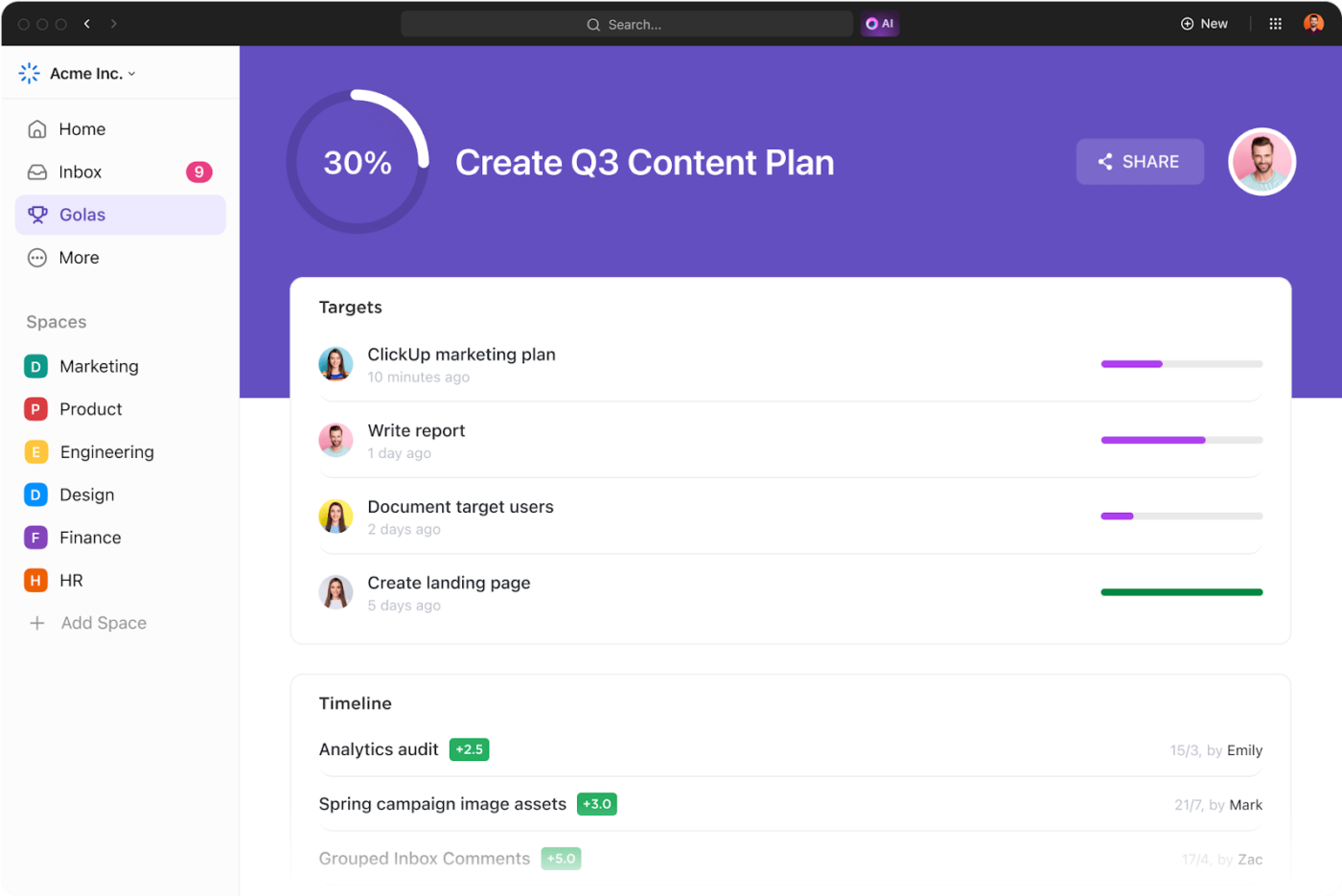
Se sei preoccupato che le attività ripetitive occupino tempo che potrebbe essere dedicato a lavori più significativi, puoi rivolgerti alle automazioni di ClickUp. Gestiscono le attività noiose, mantenendo tutto in movimento senza aggiornamenti manuali costanti.
Allo stesso tempo, la comunicazione in tempo reale tra i membri del team garantisce che tutto sia sempre allineato.
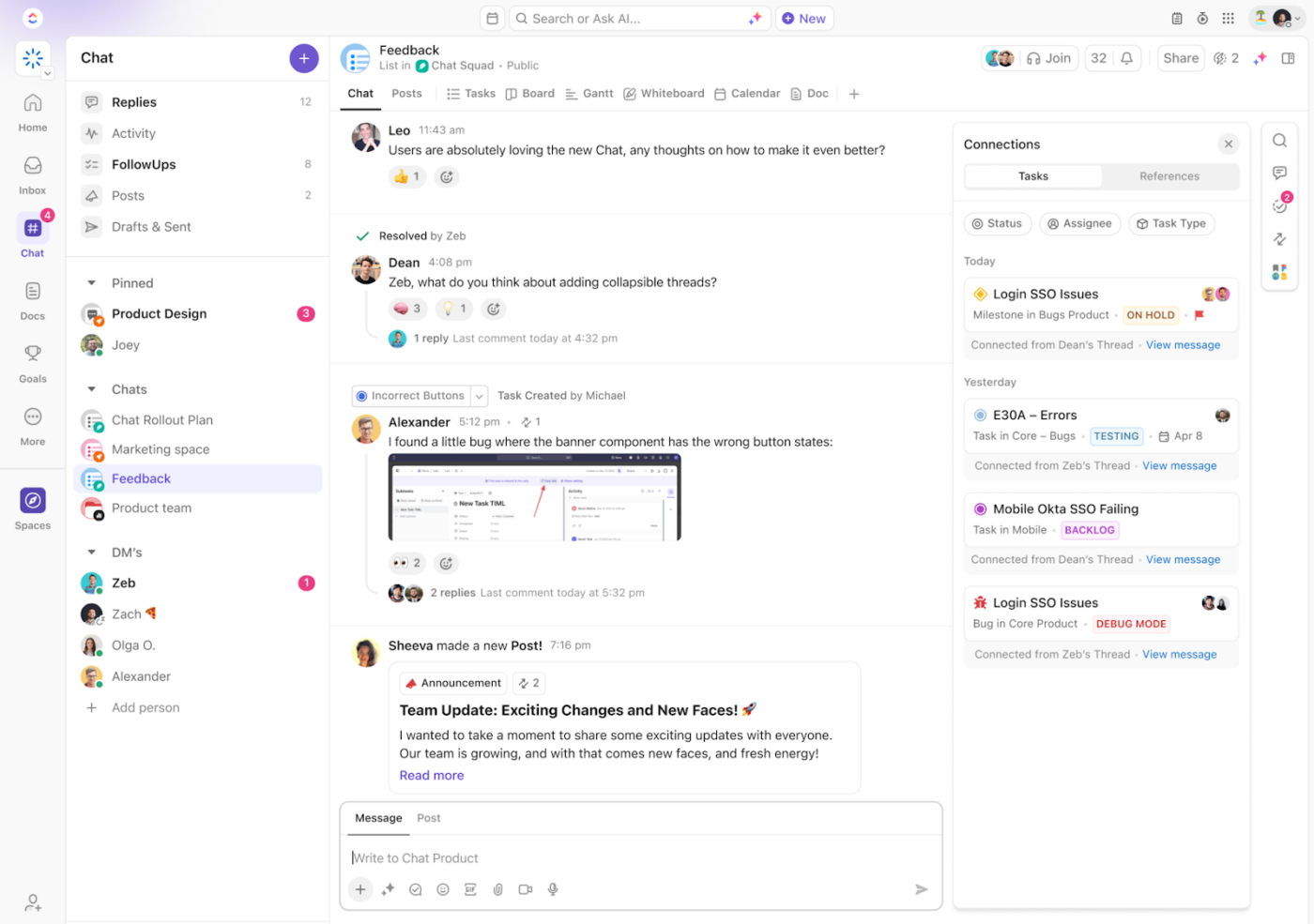
La chat di ClickUp mantiene le discussioni del team legate al lavoro effettivo, facilitando il monitoraggio delle decisioni e dei follow-up senza dover passare da un'app all'altra. Grazie all'integrazione tra chat e attività, i team non perdono mai il contesto. FollowUps™ garantisce che gli elementi di azione non vengano dimenticati e i riepiloghi basati sull'IA aiutano i team a concentrarsi.
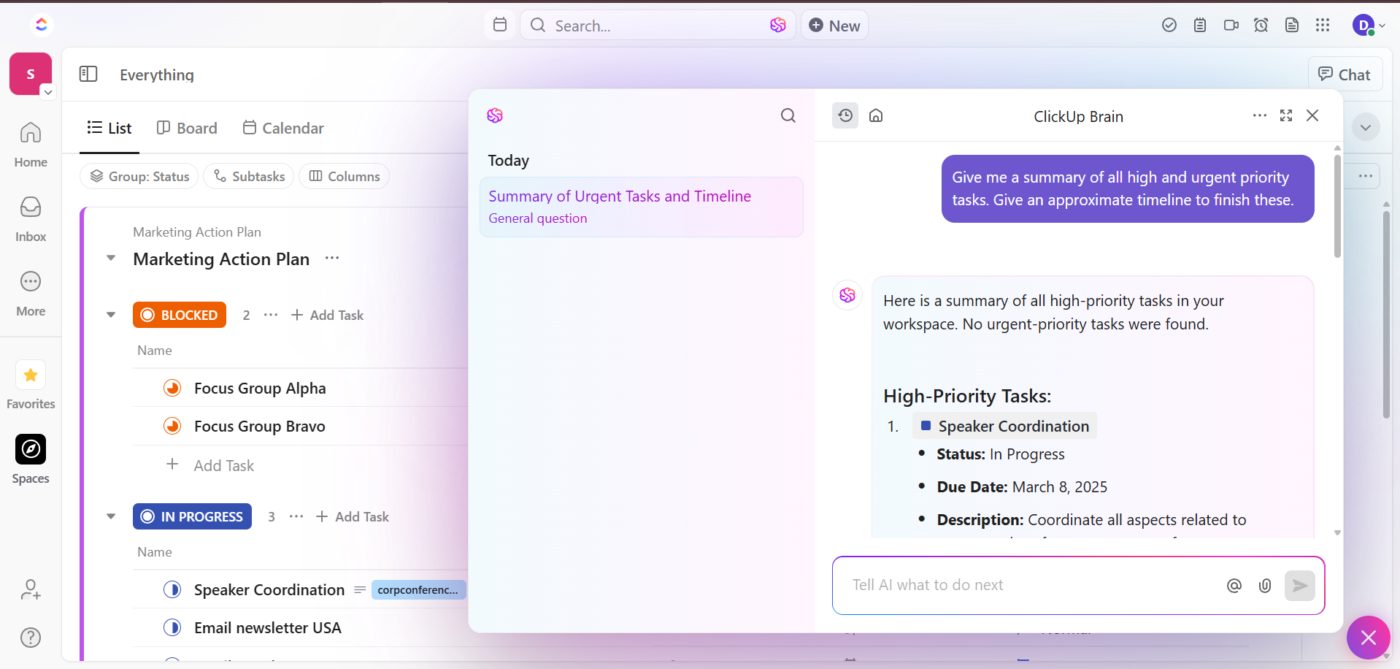
ClickUp Brain fa ancora di più. Funge da assistente di progetto IA su richiesta, fornendo istantaneamente le informazioni di cui i team hanno bisogno senza ricerche infinite.
I team ottengono una panoramica completa in pochi secondi, semplificando la risoluzione degli ostacoli e mantenendo il lavoro in movimento.
E per semplificare ulteriormente le cose, il modello ClickUp Project Planner imposta un flusso di lavoro pronto all'uso in pochi minuti. Questo modello va oltre il monitoraggio delle attività, offrendo più viste ClickUp su misura per diversi aspetti del project management.
Migliori funzionalità/funzioni di ClickUp
- Centralizza la documentazione: Utilizza ClickUp Docs per conservare le note delle riunioni, i piani e le risorse allegate alle attività pertinenti per un facile accesso
- Brainstorming e pianificazione visiva: mappa i flussi di lavoro, abbozza idee e collabora in tempo reale con le lavagne online ClickUp
- Registra e gestisci le ore di lavoro: monitora il tempo dedicato alle attività, imposta stime e genera report con il monitoraggio del tempo di ClickUp per una migliore gestione del carico di lavoro
- Trasforma le conversazioni in attività: Converti i messaggi di chat in elementi di azione con ClickUp Brain, assegna follow-up e ottieni i passaggi successivi basati sull'IA
- Personalizza i dettagli delle attività: aggiungi informazioni specifiche del progetto come budget, nomi dei client o indicatori di stato per un monitoraggio migliore utilizzando i campi personalizzati di ClickUp
Limiti di ClickUp
- Alcune funzionalità avanzate, come dashboard personalizzate e reportistica dettagliata, funzionano meglio su un desktop
Prezzi ClickUp
Valutazioni e recensioni di ClickUp
- G2: 4,7/5 (oltre 10.000 recensioni)
- Capterra: 4,6/5 (oltre 4.000 recensioni)
Cosa dicono gli utenti reali di ClickUp?
Ecco cosa ha detto un utente su ClickUp:
Ha letteralmente TUTTE le funzionalità/funzioni in un'unica app. Registra clip, monitora il tempo, tiene traccia dei progetti di servizio o dello sviluppo dei prodotti. L'ho scoperto per caso e sono davvero felice di averlo fatto... Ho usato Trello, Monday.com, Bitrix e tutte le altre app disponibili sul mercato per questo scopo in 10 diverse organizzazioni. Niente è paragonabile a questo.
Ha letteralmente TUTTE le funzionalità/funzioni in un'unica app. Registra clip, monitora il tempo, tiene traccia dei progetti di servizio o dello sviluppo dei prodotti. L'ho scoperto per caso e sono davvero felice di averlo fatto... Ho usato Trello, Monday.com, Bitrix e tutte le altre app disponibili sul pianeta per questo scopo in 10 diverse organizzazioni. Niente è paragonabile a questo.
🔍 Lo sapevi? Il 54% dei professionisti del project management afferma di non disporre di una tecnologia di collaborazione efficace!
2. Todoist (ideale per la gestione minimalista delle attività personali)
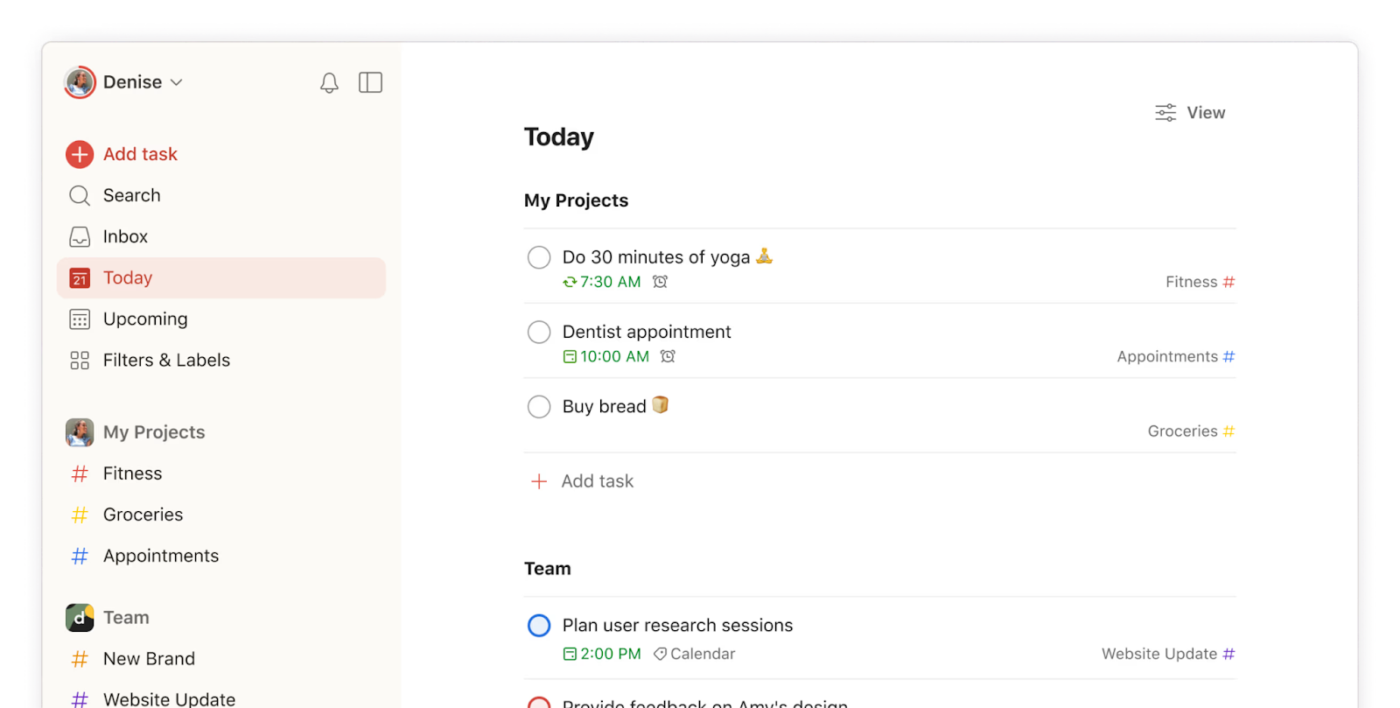
Todoist elimina le inutili complessità per concentrarsi sul completamento delle attività. La sua interfaccia pulita organizza le attività attraverso un sistema semplice ma potente di progetti, sezioni ed etichette.
L'elaborazione del linguaggio naturale consente agli utenti di aggiungere attività digitando frasi come "invia rapporto ogni venerdì alle 15:00" senza dover fare clic su più menu a discesa. Inoltre, la funzionalità offline garantisce la sincronizzazione delle attività una volta ripristinata la connessione, rendendola affidabile per la produttività in movimento.
Funzionalità/funzioni migliori di Todoist
- Organizza il lavoro con un sistema gerarchico a quattro livelli composto da progetti, sezioni, attività e attività secondarie
- Tieni traccia delle tendenze di produttività attraverso il sistema Karma che visualizza i modelli di completamento delle attività nel tempo e premia lo stato di avanzamento costante
- Filtra le attività all'istante con query personalizzate che combinano date di scadenza, livelli di priorità, etichette e progetti
- Collabora con i membri del team assegnando attività, aggiungendo commenti e condividendo progetti, mantenendo il controllo sulla visibilità delle aree di lavoro personali e condivise
Limiti di Todoist
- Reportistica limitata rispetto alle soluzioni Enterprise
- Nessuna funzionalità integrata per il monitoraggio del tempo
Prezzi Todoist
- Principianti: Gratis
- Pro: 4 $ al mese per utente (fatturato annualmente)
- Business: 6 $ al mese per utente (fatturato annualmente)
Valutazioni e recensioni di Todoist
- G2: 4,4/5 (oltre 800 recensioni)
- Capterra: 4,6/5 (oltre 2.560 recensioni)
Cosa dicono gli utenti reali di Todoist?
Ecco come un utente Reddit ha descritto la propria esperienza:
Ho una relazione di amore e odio con Todoist. Sì, è una delle app più semplici in circolazione e la semplicità è un punto di forza, ma penso che non sia il design più intuitivo e che supporti maggiormente la produttività che un'app di questo tipo possa avere.
Ho una relazione di amore e odio con Todoist. Sì, è una delle app più semplici in circolazione e la semplicità è un punto di forza, ma penso che non sia il design più intuitivo e che supporti maggiormente la produttività che un'app di questo tipo possa avere.
3. Asana (ideale per la gestione del flusso di lavoro di team di medie dimensioni)
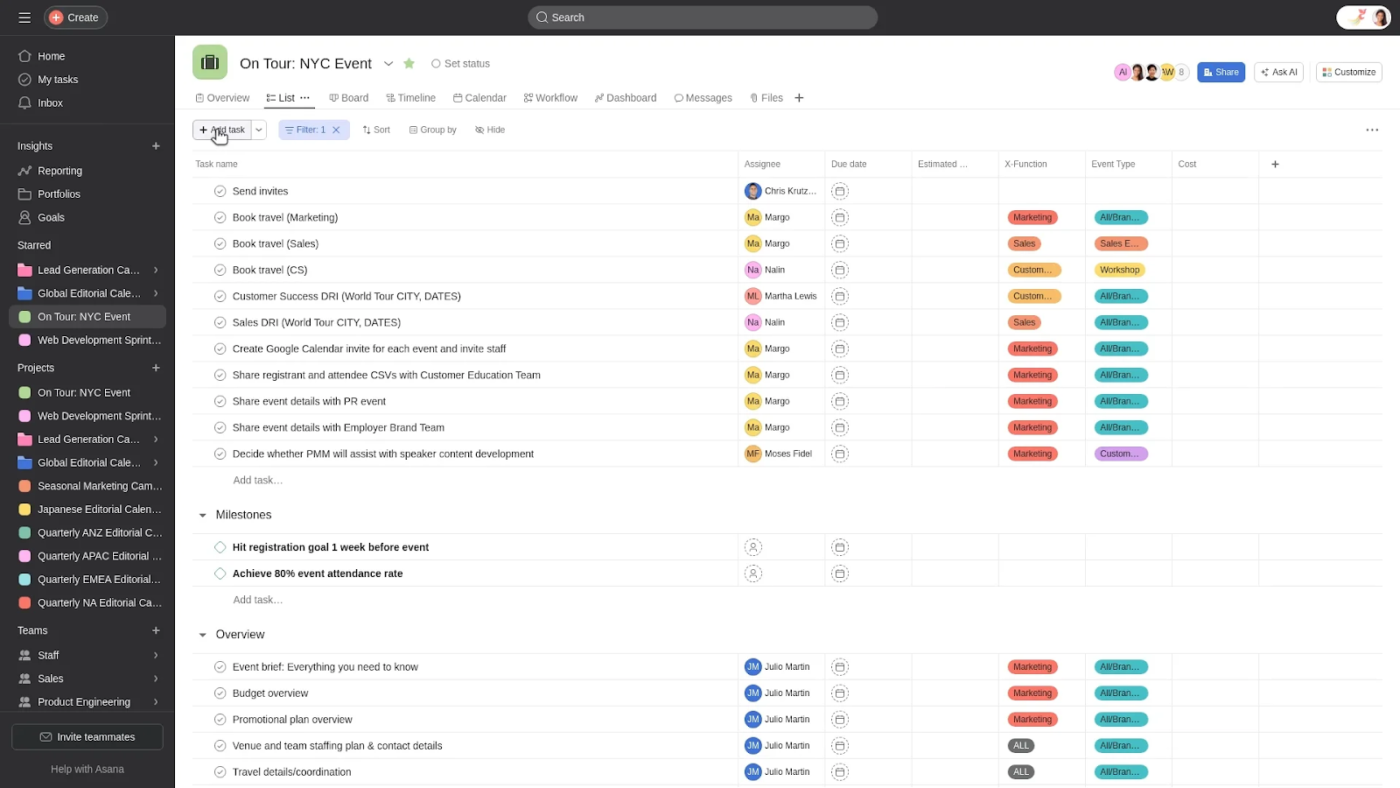
Asana trasforma il modo in cui i team coordinano il lavoro tra reparti e progetti. Offre diversi modi per visualizzare le stesse attività, come elenchi, bacheche, sequenze o calendari, adattandosi alle preferenze di lavoro dei diversi membri del team.
Nel frattempo, le regole del flusso di lavoro automatizzano i processi di routine, liberando i team da aggiornamenti di stato ripetitivi o modifiche degli assegnatari. Inoltre, la funzionalità/funzione Obiettivi collega le attività quotidiane agli obiettivi aziendali più ampi, aiutando tutti a comprendere in che modo il proprio lavoro contribuisce al successo dell'organizzazione.
Funzionalità/funzioni principali di Asana
- Semplifica il processo decisionale, automatizza le attività ripetitive e ottieni informazioni in tempo reale sullo stato dei progetti con Asana IA
- Crea pagine speciali per il team per centralizzare le informazioni e visualizzare gli obiettivi aziendali con mappe strategiche
- Aggiungi contesto alle dashboard personalizzate con widget di testo personalizzati per informazioni utili sui dati
Limiti di Asana
- La reportistica avanzata richiede piani di livello superiore
- Curva di apprendimento più ripida rispetto alle alternative più semplici ad Asana
Prezzi di Asana
- Personale: Gratis
- Starter: 13,49 $ al mese per utente
- Avanzato: 30,49 $ al mese per utente
- Enterprise: Prezzi personalizzati
- Enterprise+: Prezzi personalizzati
Valutazioni e recensioni di Asana
- G2: 4,4/5 (oltre 11.300 recensioni)
- Capterra: 4,5/5 (oltre 13.400 recensioni)
Cosa dicono gli utenti reali di Asana?
Un utente Reddit ha condiviso questo feedback:
Utilizzo la versione gratuita di ASANA sia per la pianificazione aziendale che personale, è ottima per calendari di marketing complessi e per visualizzare le attività del team, ma non ha alcun tipo di calendario orario per pianificare le giornate. Utilizzo Google Calendar anche per inserire eventi (vacanze, appuntamenti), ma non lo amo per la pianificazione quotidiana.
Utilizzo la versione gratuita di ASANA sia per la pianificazione aziendale che personale, è ottima per calendari di marketing complessi e per visualizzare le attività del team, ma non ha alcun tipo di calendario orario per pianificare le giornate. Utilizzo Google Calendar anche per inserire eventi (vacanze, appuntamenti), ma non lo amo per la pianificazione quotidiana.
4. Trello (ideale per organizzare progetti in modo visivo e semplice)
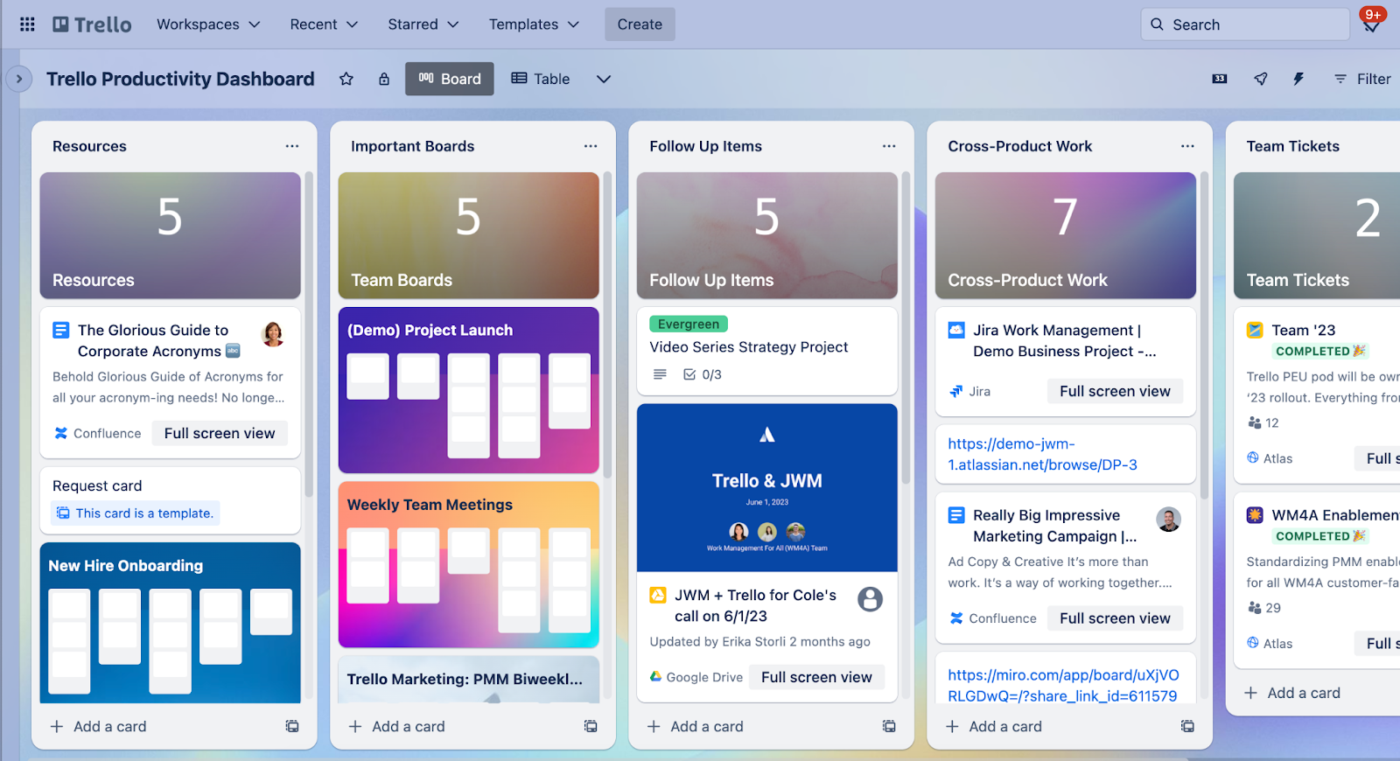
Trello è un sistema intuitivo basato su bacheche e schede che offre un'organizzazione in stile Kanban a team di tutte le dimensioni. L'interfaccia drag-and-drop rende gli aggiornamenti dello stato dei progetti semplici come spostare le schede tra le colonne. Inoltre, i Power-up estendono le funzionalità con viste calendario, monitoraggio del tempo e automazione senza ingombrare l'esperienza di base.
In definitiva, la piattaforma raggiunge un equilibrio ideale: è abbastanza accessibile da garantire una produttività immediata, ma anche abbastanza flessibile da consentire flussi di lavoro complessi grazie a campi personalizzati, etichette e automazioni Butler.
Funzionalità/funzioni principali di Trello
- Estendi le funzionalità con potenziamenti che aggiungono funzionalità specializzate come visualizzazioni del calendario, integrazione con GitHub o monitoraggio del tempo
- Automatizza le azioni ripetitive tramite i comandi Butler che triggerano eventi basati su spostamenti di schede, date di scadenza o modifiche alle etichette senza bisogno di conoscenze di codifica
- Allega i file direttamente alle schede dai servizi di archiviazione cloud, creando un repository di documenti contestuale
- Crea modelli di schede Trello con liste di controllo, etichette e descrizioni predefinite che standardizzano la raccolta delle informazioni e riducono i tempi di configurazione
Limiti di Trello
- Funzionalità di reportistica e analisi limitate, che possono diventare ingombranti per progetti di grandi dimensioni
- La gestione delle dipendenze è meno solida rispetto agli strumenti specializzati
Prezzi di Trello
- Free
- Standard: 6 $ al mese per utente
- Premium: 12,50 $ al mese per utente
- Enterprise: 17,50 $/mese per utente (fatturato annualmente)
Valutazioni e recensioni di Trello
- G2: 4,4/5 (oltre 13.600 recensioni)
- Capterra: 4,5/5 (oltre 23.500 recensioni)
🔍 Lo sapevi? La comunicazione è la competenza più importante che i project manager dovranno sviluppare nei prossimi cinque anni!
5. Wrike (Ideale per la gestione di portfolio di progetti di livello aziendale)
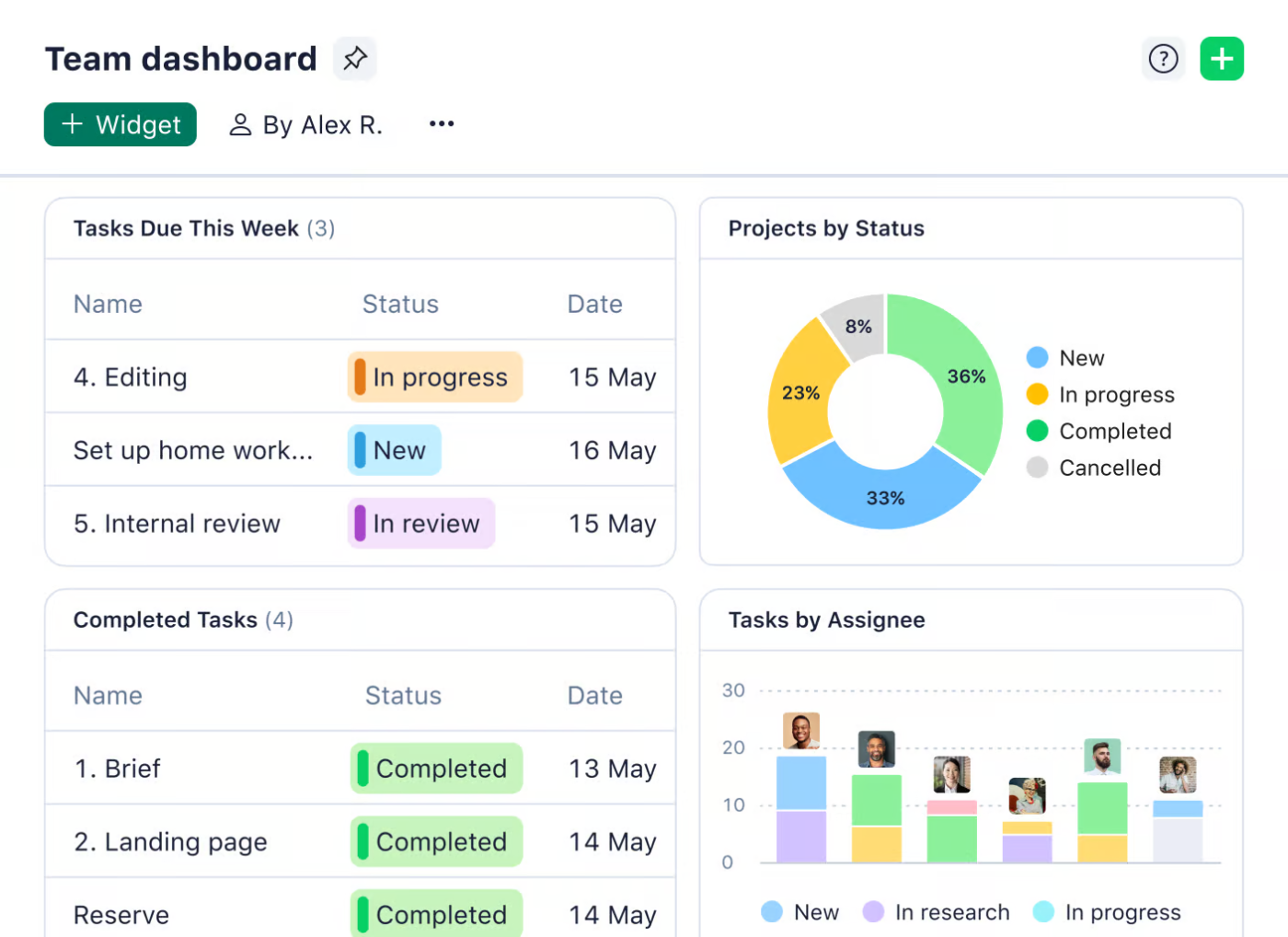
Wrike è uno strumento ideale per i team che gestiscono più progetti complessi contemporaneamente. È ottimo per gestire le risorse tra i vari reparti, consentendoti di individuare i problemi di capacità prima che diventino ostacoli.
La parte migliore? Non sei vincolato a un unico modo di lavorare. I flussi di lavoro personalizzati ti consentono di passare senza sforzo dalla tradizionale pianificazione a cascata agli sprint agili. E per i dirigenti che amano avere una visione d'insieme (ma non le riunioni infinite), la dashboard di reportistica di Wrike riunisce tutto in aggiornamenti chiari e utilizzabili.
Migliori funzionalità/funzioni di Wrike
- Ottieni suggerimenti intelligenti, previsione dei rischi e prioritizzazione automatizzata delle attività con Wrike Work Intelligence
- Genera automaticamente le descrizioni delle attività e riepiloga/riassumi i commenti per flussi di lavoro senza interruzioni
- Rimani informato con le notifiche relative alle attività scadute, alle attività cardine imminenti e alle modifiche di stato
- Controlla l'accesso alle informazioni tramite autorizzazioni granulari per proteggere i dati sensibili
Limiti di Wrike
- I collaboratori non possono contribuire al campo di descrizione
- Gli utenti segnalano perdite di funzionalità impreviste e rallentamenti
Prezzi di Wrike
- Free
- Team: 10 $ al mese per utente
- Business: 25 $ al mese per utente
- Enterprise: Prezzi personalizzati
- Pinnacle: Prezzi personalizzati
Valutazioni e recensioni di Wrike
- G2: 4,2/5 (oltre 3.760 recensioni)
- Capterra: 4,3/5 (oltre 2.770 recensioni)
Cosa dicono gli utenti reali di Wrike?
Ecco una prospettiva di prima mano:
È molto flessibile per molti tipi diversi di lavoro. L'unica lamentela è la mancanza di funzionalità/funzioni che vadano oltre i progetti, le attività, ecc. Sarebbe bello vedere strumenti avanzati per le persone coinvolte nel programma (il mio team), ma ci limitiamo a integrare con altri strumenti dove necessario.
È molto flessibile per molti tipi diversi di lavoro. L'unica lamentela è la mancanza di funzionalità/funzioni che vadano oltre i progetti, le attività, ecc. Sarebbe bello vedere strumenti avanzati per le persone coinvolte nel programma (il mio team), ma ci limitiamo a integrare con altri strumenti dove necessario.
💡 Suggerimento: Hai difficoltà a stabilire le priorità delle attività? Usa il metodo MoSCoW: suddividile in Indispensabili, Utili, Opzionali e Non indispensabili in modo da non perdere tempo con attività di scarso impatto.
6. Monday. com (Ideale per la personalizzazione del flusso di lavoro con immagini colorate)
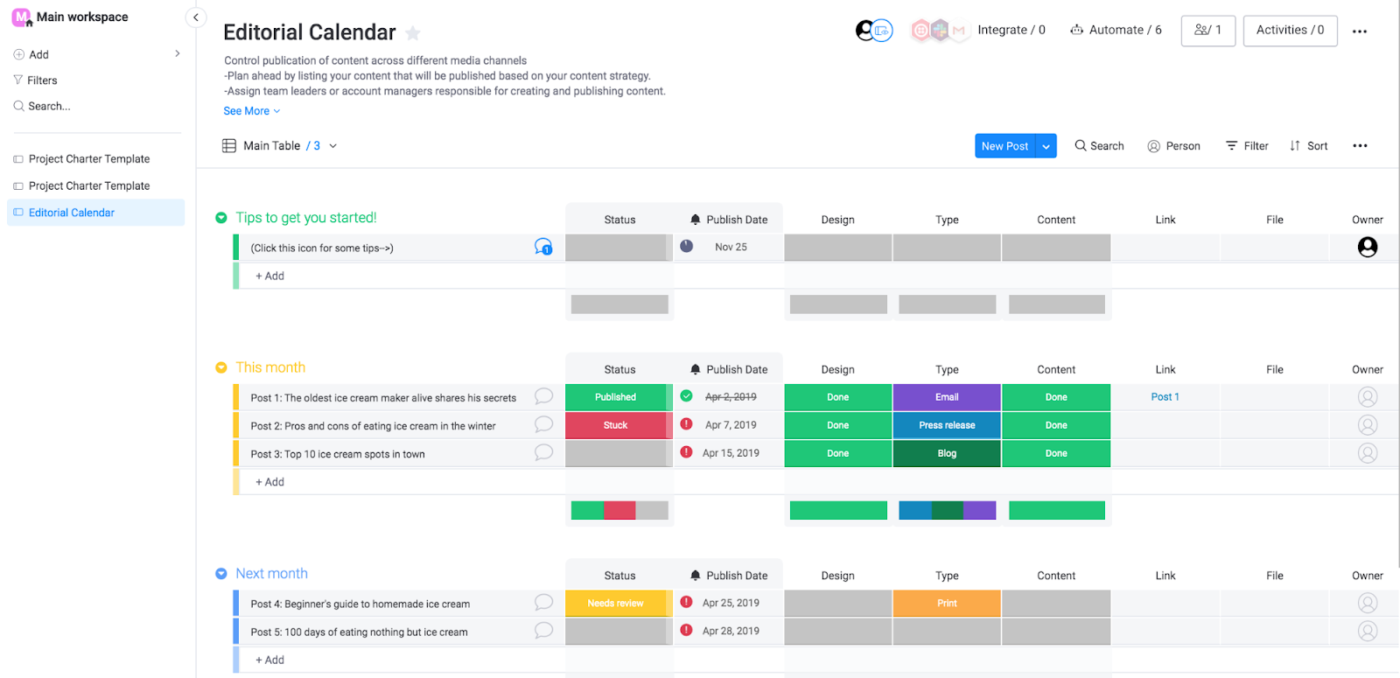
Monday. com semplifica il monitoraggio dei progetti con bacheche codificate a colori che mostrano immediatamente lo stato delle attività. Ciò che lo distingue è il suo approccio flessibile e personalizzabile: combina colonne, automazioni e integrazioni per creare flussi di lavoro adatti alle esigenze del tuo team. Inoltre, l'interfaccia pulita e intuitiva consente a tutti di iniziare rapidamente.
Con i commenti alle attività, le @menzioni e gli allegati, tutte le conversazioni sono in un unico posto: niente più messaggi sparsi. Hai bisogno di input strutturati? I moduli personalizzabili semplificano la raccolta di dettagli dai team o dai clienti. Inoltre, il widget del grafico a imbuto offre una chiara visualizzazione dello stato delle trattative, semplificando il monitoraggio e l'ottimizzazione della pipeline commerciale.
Monday. com migliori funzionalità/funzioni
- Crea flussi di lavoro personalizzati con elenchi a discesa dello stato, assegnazioni delle persone, barre di sequenza e calcoli di formule
- Visualizza immediatamente lo stato dei progetti, le priorità e gli ostacoli in centinaia di attività con un solo sguardo grazie alla codifica a colori
- Automatizza i processi di routine con generatori di automazioni visive che triggerano notifiche quando si verificano condizioni specifiche
- Utilizza il monitoraggio del tempo integrato per registrare con precisione le ore per la fatturazione, la gestione delle risorse e approfondimenti sulla produttività
Limiti di Monday.com
- Le notifiche eccessive ostacolano l'esperienza iniziale dell'utente
- Problemi occasionali di prestazioni con bacheche di grandi dimensioni
Prezzi Monday.com
- Gratis (limitato a due utenti)
- Base: 12 $/mese per utente
- Standard: 14 $ al mese per utente
- Pro: 24 $ al mese per utente
- Enterprise: Prezzi personalizzati
Valutazioni e recensioni di Monday.com
- G2: 4,7/5 (oltre 12.870 recensioni)
- Capterra: 4,6/5 (oltre 5.385 recensioni)
🧠 Curiosità: il project management non è una novità, risale infatti a migliaia di anni fa. Le Piramidi, la Grande Muraglia Cinese e il Colosseo? Tutti progetti imponenti che hanno richiesto pianificazione, attività cardine e lavoro di squadra!
📖 Leggi anche: Le migliori alternative e concorrenti di Monday
7. Smartsheet (ideale per il coordinamento di progetti con familiarità con i fogli di calcolo)
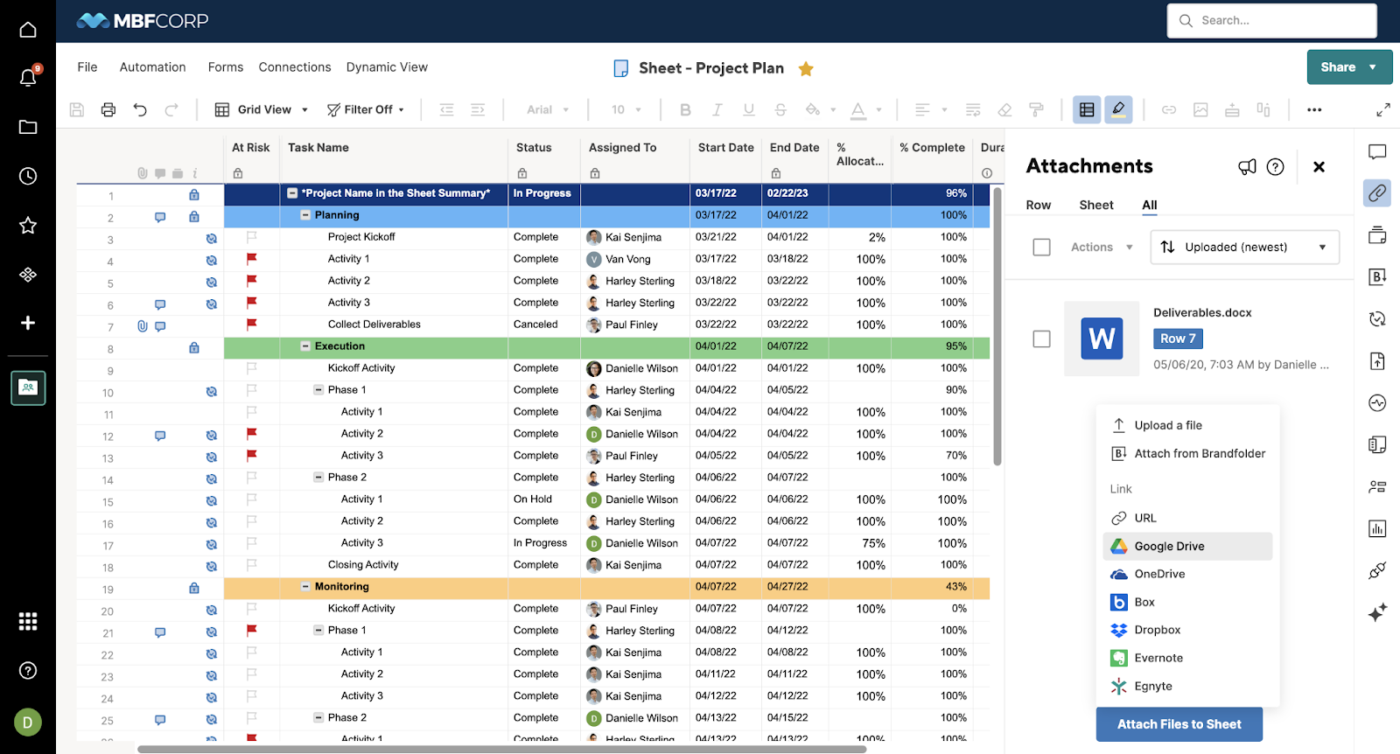
Smartsheet colma il divario tra i fogli di calcolo tradizionali e il moderno software di project management. Se ami Excel, il layout familiare a righe e colonne ti consentirà di iniziare facilmente.
Combina la flessibilità dei fogli di calcolo con flussi di lavoro strutturati e un motore di automazione che gestisce gli aggiornamenti in base a date, stati o invii di moduli. Hai bisogno di raccogliere dati? Le funzionalità dei moduli della piattaforma trasformano i fogli di calcolo in strumenti di raccolta dati, consentendo ai team di raccogliere informazioni strutturate direttamente nei propri sistemi di monitoraggio.
Migliori funzionalità/funzioni di Smartsheet
- Crea report dinamici che estraggono informazioni in tempo reale da più fogli in dashboard consolidate
- Utilizza moduli personalizzabili per raccogliere dati strutturati e compilare automaticamente i tuoi fogli
- Crea flussi di lavoro di approvazione che indirizzano documenti o decisioni attraverso percorsi predefiniti con notifiche automatiche e registri di controllo
- Crea formule e testo utilizzando prompt in linguaggio naturale per semplificare attività complesse
Limiti di Smartsheet
- L'esperienza mobile è meno solida rispetto alla versione desktop
- Funzionalità della formula limitata rispetto a Excel
Prezzi Smartsheet
- Free
- Pro: 12 $ al mese per utente
- Business: 24 $ al mese per utente
- Enterprise: Prezzi personalizzati
- Gestione avanzata del lavoro: Prezzi personalizzati
Valutazioni e recensioni di Smartsheet
- G2: 4,4/5 (oltre 19.080 recensioni)
- Capterra: 4,5/5 (oltre 3.420 recensioni)
Cosa dicono gli utenti reali di Smartsheet?
Un breve estratto da un utente reale:
Ho usato Smartsheet per un po', ma l'ho trovato un po' troppo complesso. Alla fine ho provato ClickUp ed è molto meglio. Ha molte delle stesse funzionalità/funzioni, ma è molto più intuitivo e cresce insieme al mio team.
Ho usato Smartsheet per un po', ma l'ho trovato un po' troppo complesso. Alla fine ho provato ClickUp ed è molto meglio. Ha molte delle stesse funzionalità/funzioni, ma è molto più intuitivo e cresce insieme al mio team.
🔍 Lo sapevi? Gli anni '50 ci hanno regalato due metodi di project management rivoluzionari: il Critical Path Method (CPM) e il PERT (Program Evaluation and Review Technique), uno utilizzato da DuPont, l'altro dalla Marina degli Stati Uniti.
📖 Leggi anche: Modelli di pianificazione gratuiti in Excel, Fogli e ClickUp
8. MeisterTask (ideale per transizioni intuitive nella gestione delle attività)
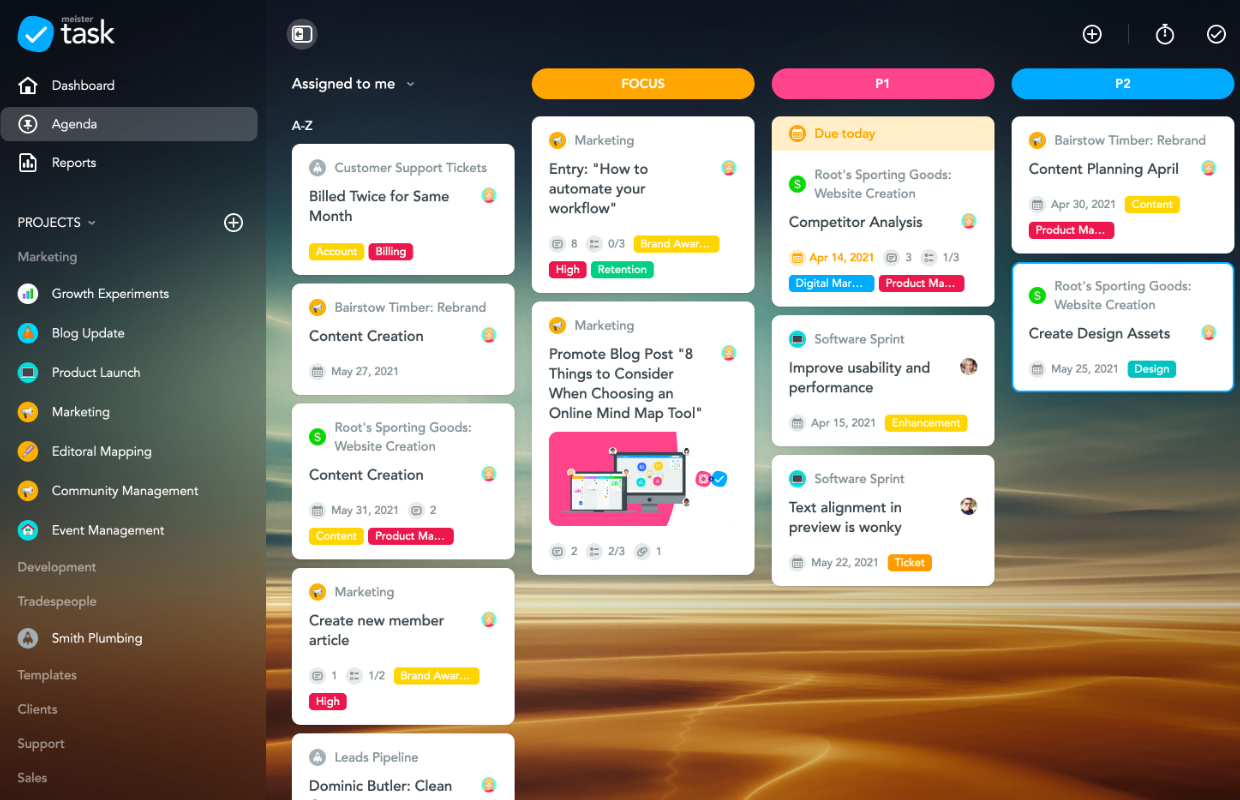
MeisterTask combina un aspetto accattivante con una semplicità funzionale per creare un sistema di gestione delle attività immediatamente accessibile.
Le sue funzionalità di automazione gestiscono i movimenti delle attività di routine, le notifiche e le assegnazioni senza sovraccaricare gli utenti con complessi generatori di regole. L'integrazione diretta con MindMeister consente ai team di trasformare le sessioni di brainstorming in bacheche di attività attuabili in pochi secondi.
Funzionalità/funzioni migliori di MeisterTask
- Progetta flussi di lavoro visivamente accattivanti con bacheche personalizzabili con immagini di sfondo, set di icone e combinazioni di colori
- Tieni traccia del tempo dedicato alle singole attività con il timer integrato che mantiene registrazioni accurate per la fatturazione o l'analisi della produttività
- Usa MeisterNote e il suo assistente di scrittura IA per documentare i progetti e creare note gerarchiche per la collaborazione in team
Limiti di MeisterTask
- Personalizzazione limitata per bacheche e modelli delle attività
- Non offre una panoramica sequenziale per tutti i membri del team in un unico account
Prezzi di MeisterTask
- Free
- Pro: 9 $ al mese per utente
- Business: 16 $ al mese per utente
- Enterprise: Prezzi personalizzati
Valutazioni e recensioni di MeisterTask
- G2: 4,6/5 (oltre 170 recensioni)
- Capterra: 4,7/5 (oltre 1.150 recensioni)
🤝 Promemoria: Stai guidando un nuovo team? Aspettati un po' di caos. I team attraversano le fasi di Formazione, Conflitto, Normalizzazione e Prestazione: guidali attraverso queste fasi e raggiungeranno il loro obiettivo.
9. Jira (ideale per la gestione del ciclo di sviluppo del software)
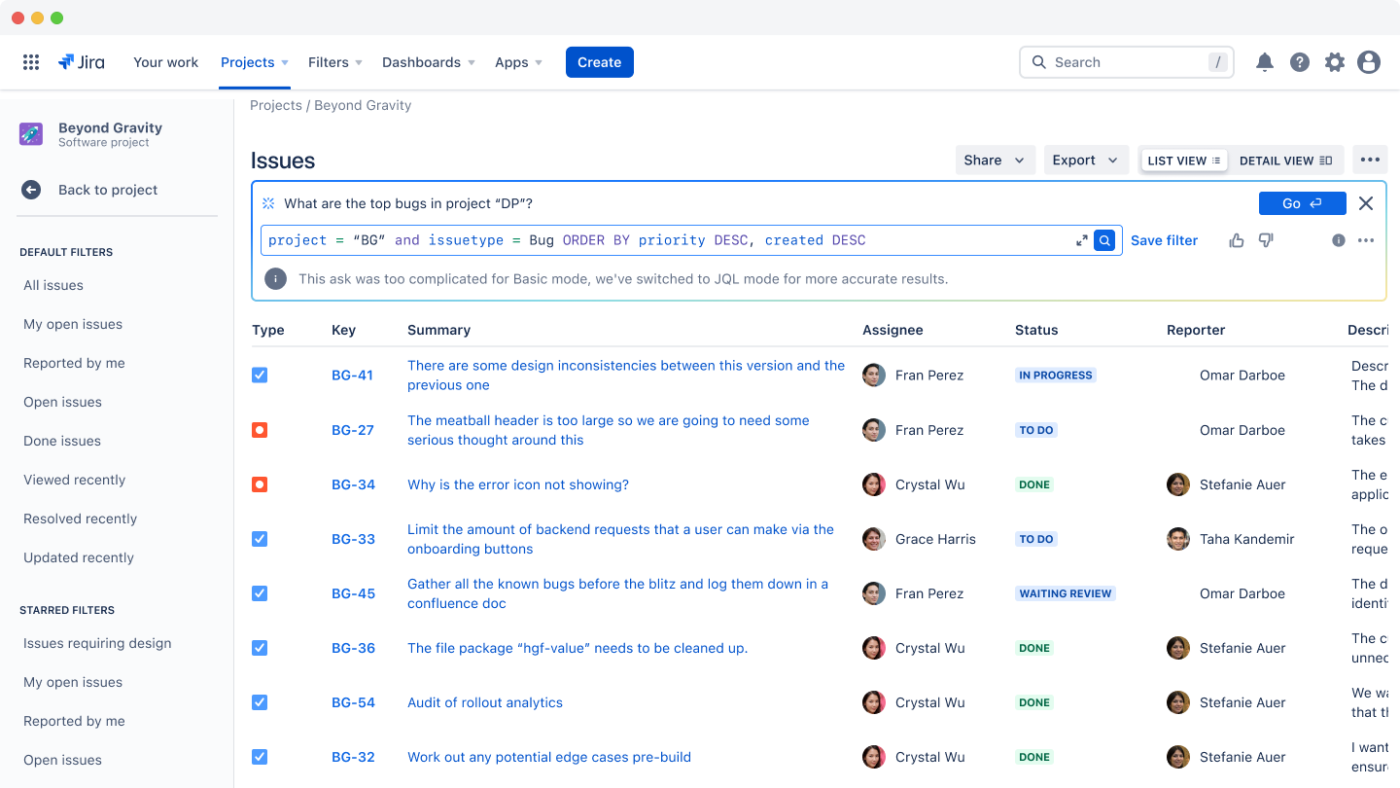
Jira è nato come un semplice strumento di monitoraggio dei bug, ma è cresciuto fino a diventare uno strumento completo per la pianificazione dei progetti, creato appositamente per i team di sviluppo. Con le bacheche Scrum e Kanban integrate, è ottimo per flussi di lavoro agili e puoi modificarle per adattarle al processo specifico del tuo team. È una delle alternative più popolari a Microsoft Office 365 Planner per i team tecnici.
Sebbene ricco di funzionalità avanzate, Jira è diventato più intuitivo nel tempo, raggiungendo un equilibrio tra profondità per gli sviluppatori e accessibilità per i team.
Funzionalità/funzioni principali di Jira
- Tieni traccia dei problemi dall'inizio alla fine con una gestione dettagliata di bug, storie, epiche e attività secondarie
- Utilizza grafici di velocità e report burndown per monitorare la capacità del team, lo stato degli sprint e le sequenze dei progetti
- Connettiti con GitHub, Bitbucket e Jenkins per una visibilità completa della tua pipeline di sviluppo
Limiti di Jira
- Sopraffacente per i team non tecnici, la complessità della configurazione richiede un'amministrazione dedicata
- Può sembrare rigido per progetti non software
Prezzi Jira
- Free
- Standard: A partire da 8,60 $ al mese per utente per 100 utenti
- Premium: A partire da 17 $ al mese per utente per 100 utenti
- Enterprise: Prezzi personalizzati
Valutazioni e recensioni di Jira
- G2: 4,3/5 (oltre 6.270 recensioni)
- Capterra: 4,4/5 (oltre 15.100 recensioni)
🧠 Curiosità: Il sistema Kanban, sviluppato da Toyota, ha introdotto bacheche visive per la gestione dei flussi di lavoro. Questo metodo enfatizzava il miglioramento continuo e la visualizzazione dei processi di lavoro, dimostrandosi uno sviluppo significativo nel project management visivo.
📖 Leggi anche: Come utilizzare l'IA per le attività quotidiane
10. Notion (ideale per la creazione flessibile di aree di lavoro all-in-one)
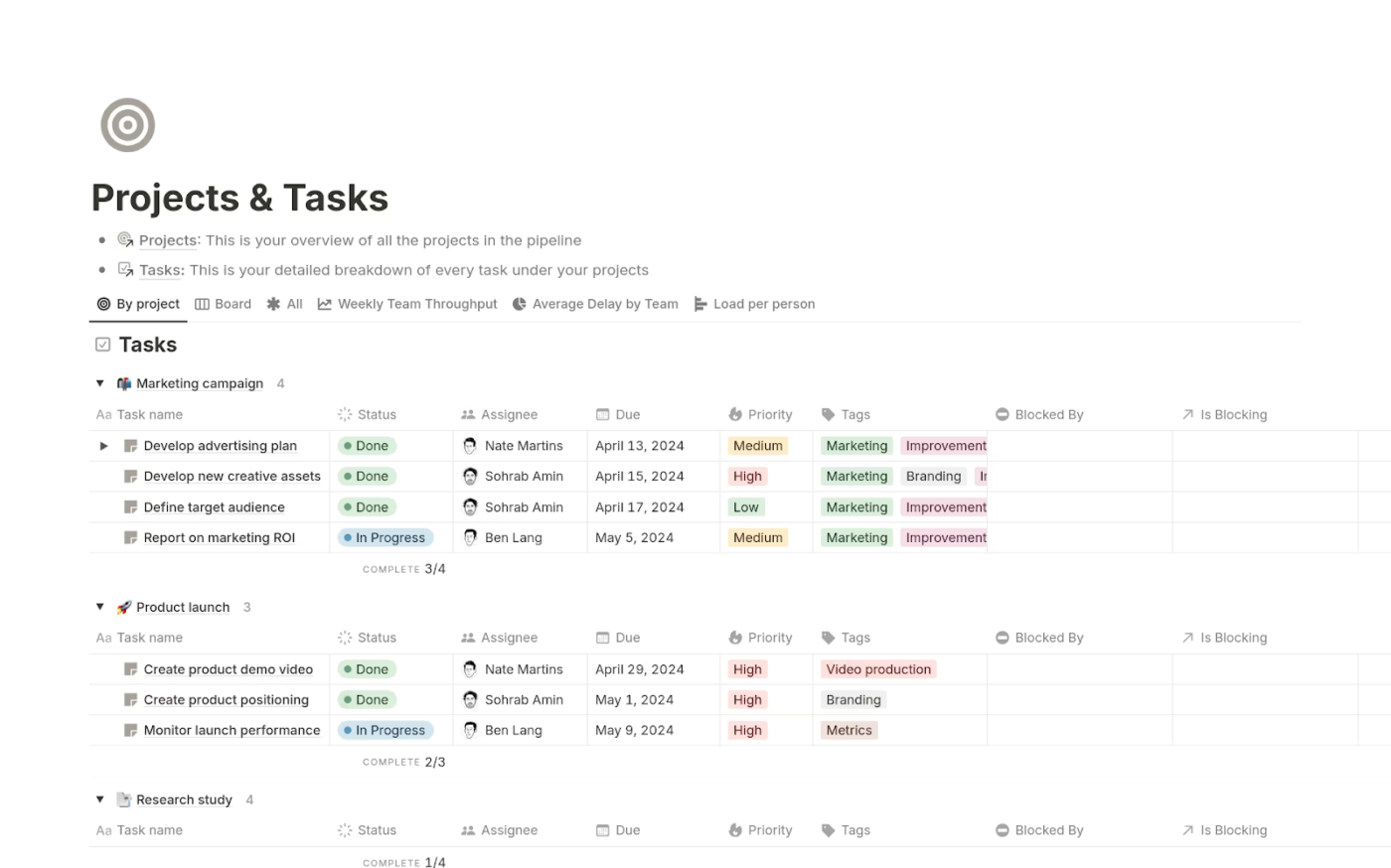
Notion riunisce la creazione di note, la documentazione e il project management in un'unica area di lavoro flessibile.
Con database, bacheche Kanban e calendari, puoi organizzare le attività a modo tuo. La configurazione basata su blocchi ti consente di spostare e personalizzare tutto: testo, immagini, tabelle e altro ancora. Inoltre, la collaborazione in tempo reale, le viste multiple delle attività e l'IA in Notion mantengono il flusso di lavoro.
Migliori funzionalità/funzioni di Notion
- Crea database relazionali che collegano le informazioni nell'area di lavoro, stabilendo collegamenti tra progetti, attività, persone e risorse
- Incorpora bacheche delle attività, calendari ed elenchi direttamente nei documenti, mantenendo il contesto e riducendo la necessità di navigare tra strumenti separati
- Progetta wiki e knowledge base per il team con pagine nidificate, ricerca completa e modelli personalizzabili per il project management
Limiti di Notion
- Mancano funzionalità/funzioni avanzate come il monitoraggio delle dipendenze e la gestione del portfolio
- Le prestazioni possono rallentare con database molto grandi
Prezzi di Notion
- Free
- In più: 12 $ al mese per utente
- Business: 18 $ al mese per utente
- Enterprise: Prezzi personalizzati
- Componente aggiuntivo Notion IA: 10 $ al mese per utente
Valutazioni e recensioni di Notion
- G2: 4,7/5 (oltre 6.000 recensioni)
- Capterra: 4,7/5 (oltre 2.500 recensioni)
Cosa dicono gli utenti reali di Notion?
Un utente di Reddit lo descrive così:
Ho provato a usare Notion come planner, ma personalmente faccio fatica. In passato ho usato i bullet journal per cercare di organizzare la mia vita, le attività e tutto il resto, ma ho sempre avuto difficoltà a farlo.
Ho provato a usare Notion come planner, ma personalmente faccio fatica. In passato ho usato i bullet journal per cercare di organizzare la mia vita, le attività e tutto il resto, ma ho sempre avuto difficoltà a farlo.
💡 Suggerimento: Pianifichi tutto in anticipo? Prova invece Rolling Wave Planning. Mappa il quadro generale, quindi perfeziona i dettagli man mano che procedi per rimanere flessibile.
11. Basecamp (ideale per una comunicazione di team semplice e completa)
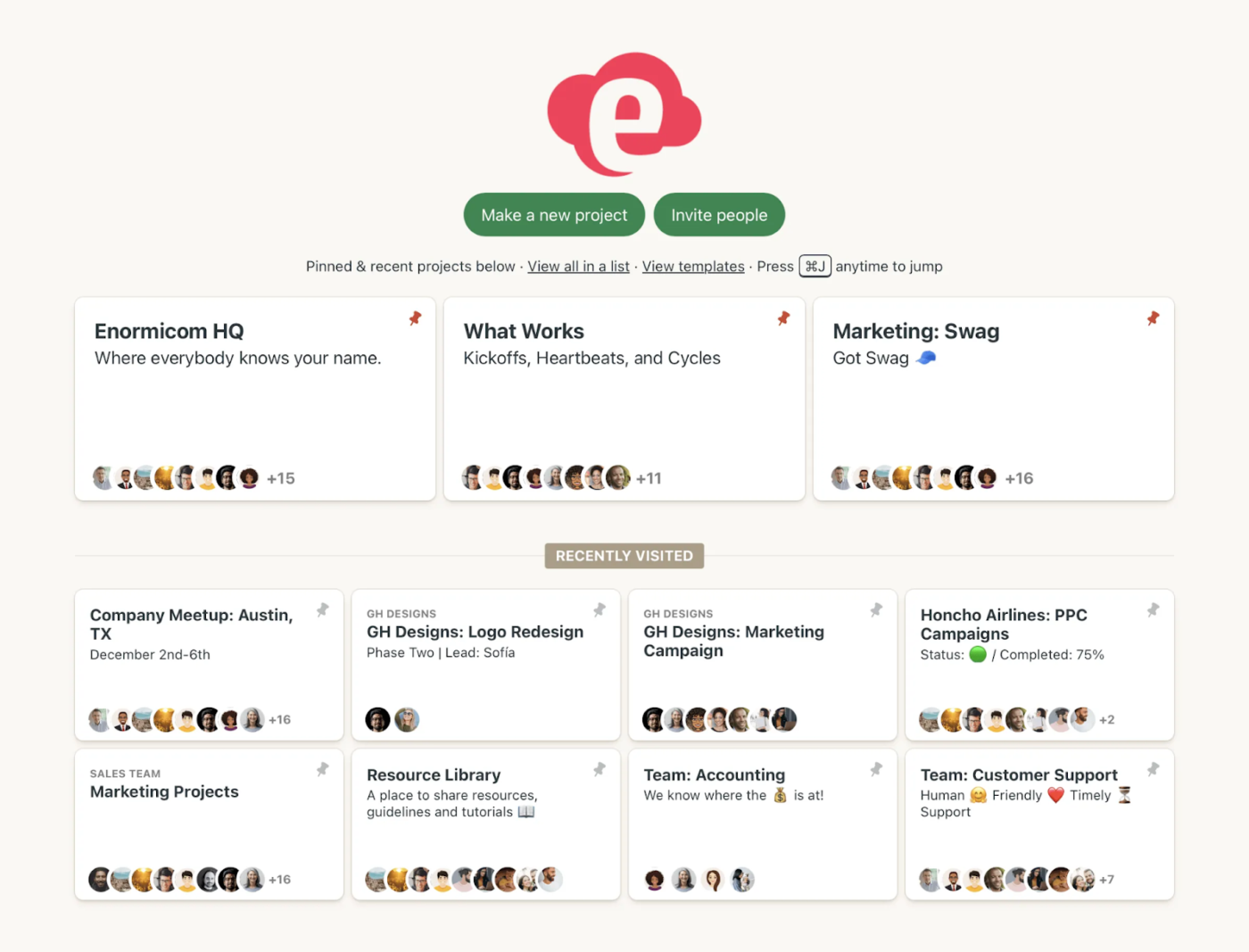
L'ultima della nostra lista di alternative a Microsoft Office 365 Planner è Basecamp. Questa piattaforma adotta un approccio semplificato al project management incentrato sulla chiarezza della comunicazione. Organizza i progetti in spazi separati contenenti tutti gli strumenti pertinenti: bacheche, elenchi di cose da fare, documenti e programmi.
A differenza dei concorrenti ricchi di funzionalità, Basecamp limita deliberatamente le opzioni per ridurre la complessità e l'affaticamento decisionale. Ogni membro del team ha una schermata iniziale personalizzata, a seconda dei progetti a cui è assegnato.
Funzionalità/funzioni principali di Basecamp
- Monitora lo stato di avanzamento in modo visivo con i grafici a collina, che offrono un quadro chiaro dell'andamento oltre al semplice monitoraggio percentuale di base
- Automatizza i check-in in modo che i membri del team ricevano promemoria per gli aggiornamenti, senza bisogno di follow-up manuali o riunioni di stato
- Organizza le conversazioni con le bacheche dei messaggi, che facilitano il monitoraggio delle discussioni
- Gestisci le aree di lavoro in modo intelligente mantenendo privato il lavoro di squadra interno e riservando uno spazio alla collaborazione con i client
Limiti di Basecamp
- Personalizzazione limitata rispetto ad alternative flessibili
- Mancanza di solide funzionalità di reportistica
Prezzi Basecamp
- Free
- In più: 15 $ al mese per utente
- Pro Unlimited: 299 $/mese (fatturato annualmente)
Valutazioni e recensioni di Basecamp
- G2: 4. 1/5 (oltre 5.300 recensioni)
- Capterra: 4,3/5 (oltre 14.500 recensioni)
🤝 Promemoria: non tutto il lavoro è uguale! La regola dell'80/20 dice che il 20% del lavoro richiesto produce l'80% dei risultati: trova quel 20% e concentrati su quello.
📖 Leggi anche: Modelli gratuiti per il blocco del tempo (programma settimanale, giornaliero e mensile)
ClickUp e sincronizza i tuoi piani
Un solido strumento di project management dovrebbe supportare la collaborazione reale, automatizzare il lavoro ripetitivo e fornire visibilità sullo stato di avanzamento.
Mentre altri strumenti di project management come Microsoft Office 365 Planner offrono un approccio di base al monitoraggio delle attività, non dispongono di una suite completa di strumenti per la personalizzazione, l'automazione, la visualizzazione delle sequenze dei progetti e approfondimenti più dettagliati sui progetti.
ClickUp è l'alternativa perfetta. Flussi di lavoro personalizzati, automazione basata sull'IA, reportistica dettagliata, strumenti di gestione delle attività e integrazioni perfette mettono tutto insieme. I team si muovono più velocemente, rimangono allineati ed eseguono i progetti con chiarezza.

